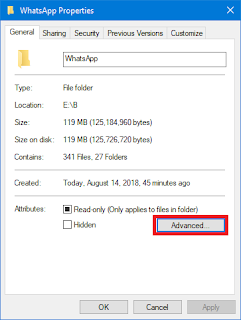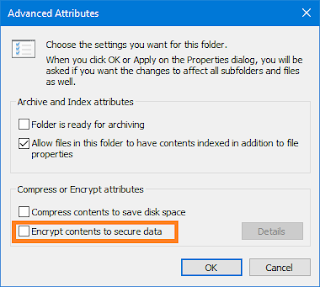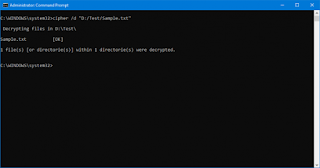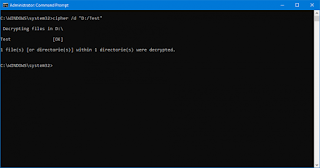Cara mendekripsi File dan Folder yang dienkripsi EFS di Windows 10
SMKN1SLAHUNG - The EFS atau Encrypting File System adalah komponen dari NTFS legendaris (New Technology File System). Ini tersedia pada Windows 2000, Windows XP Professional (Tidak Rumah Dasar), Windows Server 2003 dan iterasi sistem operasi yang lebih baru dari Microsoft. Ini memungkinkan enkripsi transparan dan dekripsi dari file menggunakan algoritma kriptografi canggih dan belum kompleks. Orang-orang yang tidak memiliki kunci kriptografi yang tepat, tidak dapat membaca data yang dienkripsi. Oleh karena itu, ini membawa kita ke suatu keuntungan bahwa, bahkan jika data secara fisik dimiliki oleh seseorang, jika mereka tidak berwenang, mereka tidak akan memiliki kunci dan mereka tidak akan dapat membaca data.
Baca Juga : iPhone 11: Laporan mendukung klaim dukungan Pensil Apple untuk model OLED
Kami telah melihat bagaimana mengenkripsi file dengan Enkripsi EFS . Sekarang, mari kita lihat cara mendekripsi file yang dienkripsi dengan EFS.
Sekarang, setelah jendela Properties terbuka, klik pada tombol bernama Advanced di bagian Attributes.
Jendela lain yang disebut Advanced Attributes sekarang akan terbuka. Di dalamnya, akan ada bagian Kompresi atau Atribut Enkripsi. Hapus centang opsi yang mengatakan Mengenkripsi konten untuk mengamankan data.
Sekarang, klik OK. Sekarang akan menanyakan apakah Anda ingin membuat perubahan yang diminta ke folder saja atau ke folder, subfolder dan file-nya juga. Tentukan pilihan Anda dan klik OK.
Klik Apply dan kemudian klik OK.
Sekarang, ketik perintah berikut,
Jika Anda mencoba mendekripsi file dan bukan folder, Anda perlu menyertakan file dengan ekstensinya di dalam tetapi untuk folder, hanya nama folder yang akan bekerja dengan sempurna.
Misalnya, jika Anda ingin mendekripsi file yang disimpan di D: / Test disebut sebagai Sample.txt, Anda harus menggunakan perintah seperti ini,
Jika Anda ingin mendekripsi folder yang disimpan di D: / disebut sebagai Test, Anda harus menggunakan perintah seperti ini,
Keluar dan Nyalakan ulang komputer Anda agar perubahan diterapkan.
Itu saja!
Baca Juga : iPhone 11: Jaringan Jerman bocor sebelum tanggal pemesanan untuk 2018 iPhone
Selanjutnya kita akan melihat cara membuat cadangan kunci enkripsi EFS Anda.
Baca Juga : iPhone 11: Laporan mendukung klaim dukungan Pensil Apple untuk model OLED
Kami telah melihat bagaimana mengenkripsi file dengan Enkripsi EFS . Sekarang, mari kita lihat cara mendekripsi file yang dienkripsi dengan EFS.
Mendekripsi File & Folder yang dienkripsi EFS di Windows
Kami akan melihat 2 metode untuk melaksanakan tugas ini.1: Menggunakan Advanced File Attribut dari File Properties
Pertama-tama, mulailah dengan mengklik kanan pada file yang dienkripsi. Kemudian pilih Properties.Sekarang, setelah jendela Properties terbuka, klik pada tombol bernama Advanced di bagian Attributes.
Jendela lain yang disebut Advanced Attributes sekarang akan terbuka. Di dalamnya, akan ada bagian Kompresi atau Atribut Enkripsi. Hapus centang opsi yang mengatakan Mengenkripsi konten untuk mengamankan data.
Sekarang, klik OK. Sekarang akan menanyakan apakah Anda ingin membuat perubahan yang diminta ke folder saja atau ke folder, subfolder dan file-nya juga. Tentukan pilihan Anda dan klik OK.
Klik Apply dan kemudian klik OK.
2: Menggunakan baris perintah cipher
Mulailah dengan menekan kombinasi tombol WINKEY + X atau klik kanan pada tombol Start dan klik pada Command Prompt (Admin) atau cukup cari cmd di kotak pencarian Cortana, klik kanan pada ikon Command Prompt dan klik pada Run as Administrator.Sekarang, ketik perintah berikut,
For decryption of a file: cipher /d ""
Misalnya, jika Anda ingin mendekripsi file yang disimpan di D: / Test disebut sebagai Sample.txt, Anda harus menggunakan perintah seperti ini,
cipher /d "D:/Test/Sample.txt"
Jika Anda ingin mendekripsi folder yang disimpan di D: / disebut sebagai Test, Anda harus menggunakan perintah seperti ini,
cipher /d "D:/Test"
Keluar dan Nyalakan ulang komputer Anda agar perubahan diterapkan.
Itu saja!
Selanjutnya kita akan melihat cara membuat cadangan kunci enkripsi EFS Anda.